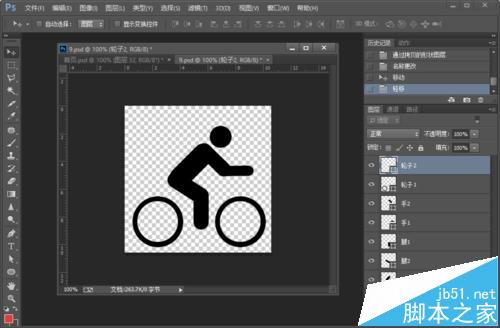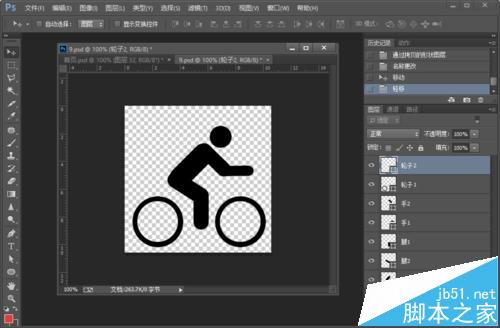跟大家分享一下,我自己画骑自行车图标的方法,其实这是我今天才学会的,大神们别嫌弃^_^比较详细,献给跟我一样的小白~
1、“文件”-“新建”,宽高分别设为300px,背景内容选为透明;
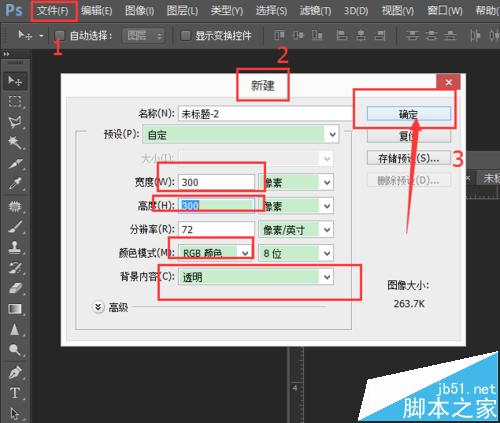
2、选择“椭圆工具”,设置为填充黑色,无描边;
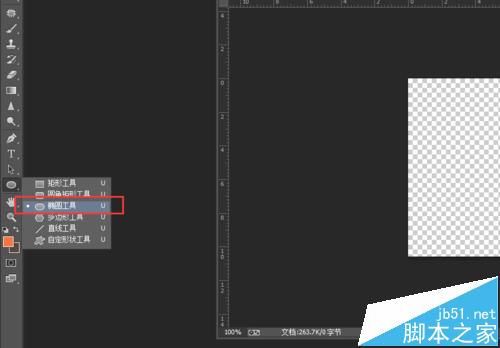
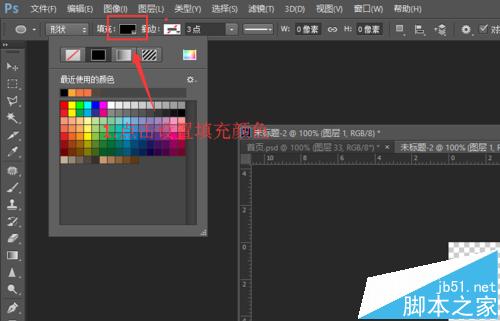
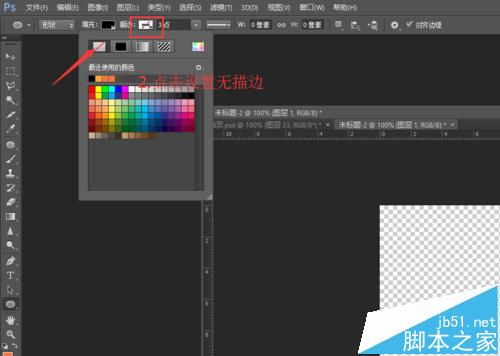
3、按住shift不要松开,用鼠标画出一个正圆;
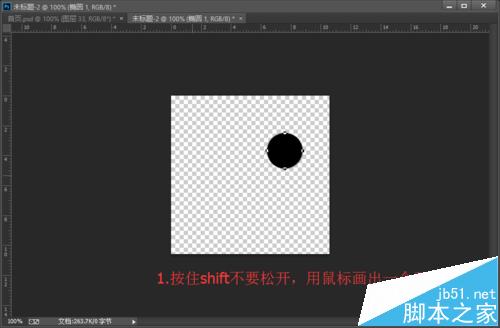
4、选择“椭圆圆角工具”,圆角半径设为30px,画出一个圆角矩形;
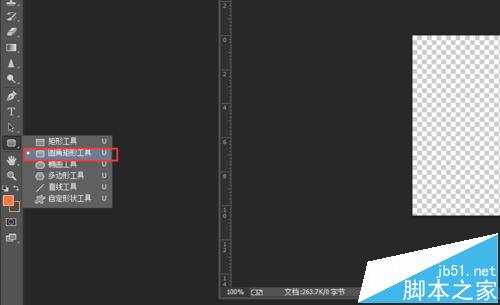
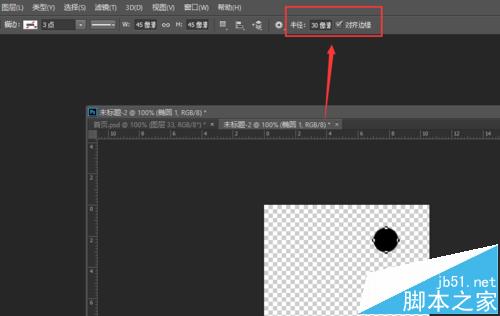
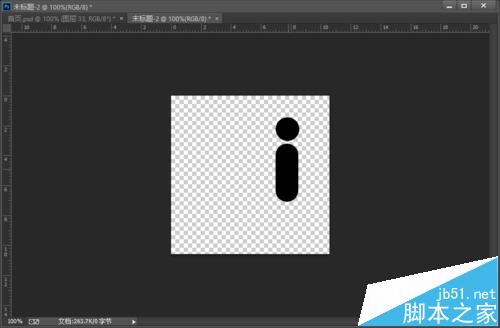
5、把步骤制作的圆角矩形复制两遍,分别将图层命名为“身体”、“腿2”、“腿1”;
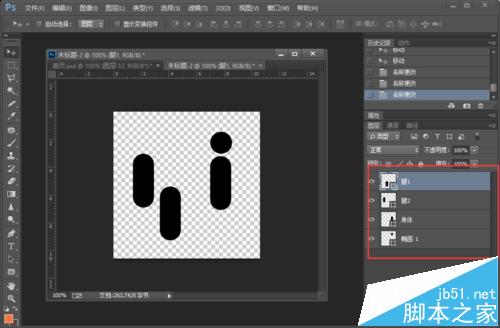
6、按ctrl+T快捷键,对图层“身体”进行自由变换操作,对图层“腿2”“腿1”分别执行自由变换工作,移动如图下位置;


7、把图层“腿1”复制两遍,分别命名为“手1”“手2”,并对“手1”“手2”进行自由变换操作,移动到如图下位置;

8、选择“椭圆工具”,按住shift键不松开,画出一个正圆,把正圆复制一遍,把复制到的椭圆进行自由变换,把宽度和高度分别设为原来的80%,把两个正圆图层合并;
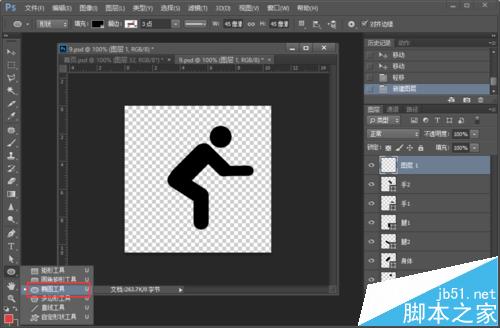
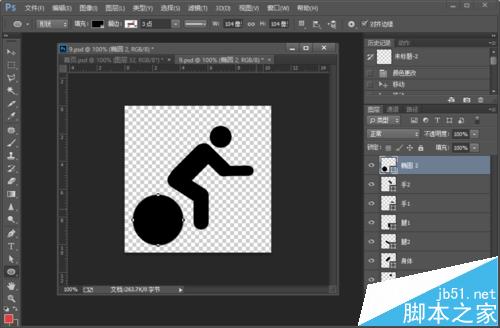
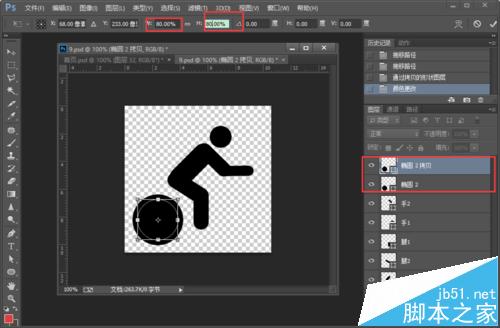
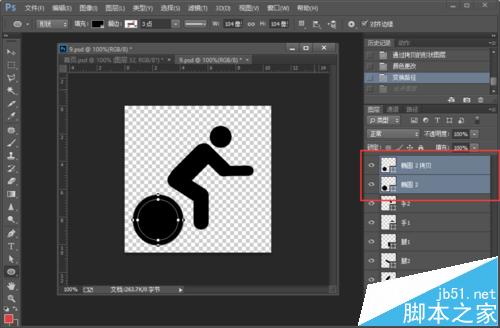

9、选择“直接选择工具”,点击里面的椭圆为选中状态,点击“减去顶层形状”,这样子就把里面的椭圆挖掉了;
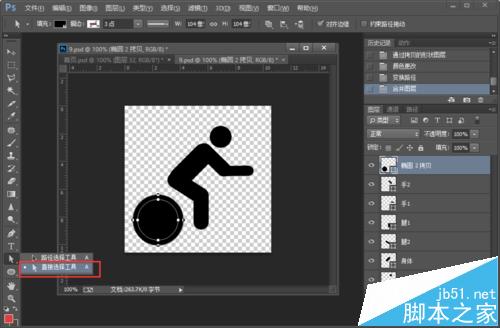
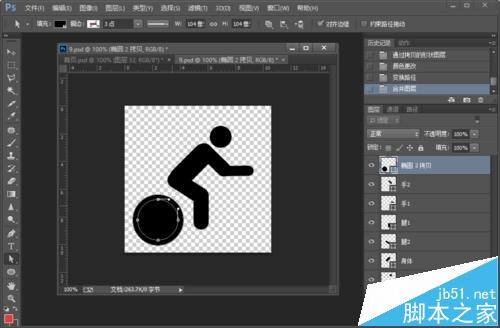
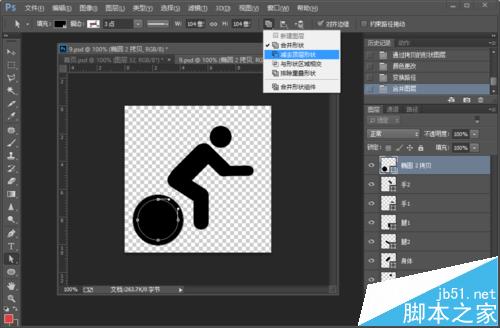
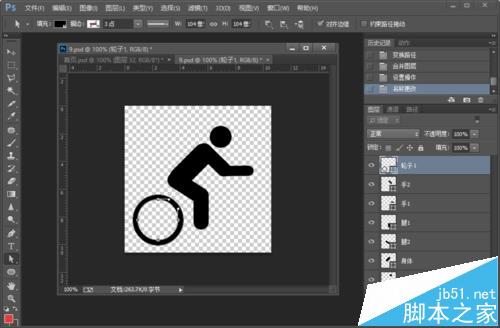
10、把步骤9得到的空心圆复制一遍,分别命名为“轮子1”“轮子2”,骑着自行车的图标到现在完成!